- So beheben Sie den Battlefield 2042 DirectX-Grafikkartenfehler auf dem PC
- 1. Suchen Sie nach Windows-Updates
- 2.Suchen Sie nach der DirectX-Version
- 3. Aktualisieren Sie DirectX
- 4. Grafiktreiber aktualisieren
- 5. Überprüfen Sie die Integrität der Spieldateien auf Steam
- 6. Installieren Sie den Grafiktreiber neu
- 7. Versuchen Sie, Microsoft Visual Studio zu installieren
- 8. Deaktivieren Sie die hardwarebeschleunigte GPU-Planung
Battlefield 2042 wird am 19. November 2021 vollständig veröffentlicht, offiziell für die Öffentlichkeit. Obwohl die EA Play Pro-Abonnenten und vorbestellten Spieler dieses Spiel bereits genießen, das bahnbrechendes Gameplay, atemberaubende Grafik und mehr bietet. Einige unglückliche Spieler haben jedoch das bahnbrechende Problem beim Start. Wenn Sie auch auf dem PC mit dem Battlefield 2042 DirectX-Grafikkartenfehler konfrontiert sind, können Sie sich diese Anleitung ansehen.
Viele PC-Benutzer haben Probleme mit einem DirectX-Fehler, wenn sie versuchen, das Battlefield 2042-Spiel zu laden. Es wirft normalerweise eine Fehlermeldung aus „GXGI_ERROR_DEVICE_REMOVED“ gefolgt von einem Hinweis, dass der Grafiktreiber möglicherweise abgestürzt ist. Das wird Sie also offensichtlich daran hindern, Ihr Lieblingsspiel zu spielen. Es ist ziemlich bedauerlich, dass EA immer noch keinen Patch-Fix für diesen Fehler bereitgestellt hat.
So beheben Sie den Battlefield 2042 DirectX-Grafikkartenfehler auf dem PC
Glücklicherweise haben wir ein paar mögliche Problemumgehungen bereitgestellt, die Ihnen helfen sollten. Stellen Sie sicher, dass Sie alle Methoden nacheinander befolgen, bis der Fehler behoben ist. Also, ohne noch mehr Zeit zu verschwenden, lasst uns hineinspringen.
Anzeige
1. Suchen Sie nach Windows-Updates
Die Chancen stehen gut, dass Ihr Windows-Betriebssystem-Build veraltet oder beschädigt ist. Wenn Sie auch das gleiche Gefühl haben, befolgen Sie die folgenden Schritte, um nach Windows-Updates zu suchen. Wenn das Update verfügbar ist, installieren Sie es einfach. Die neuesten Software-Updates bieten immer Fehlerbehebungen und Verbesserungen. Um dies zu tun:
- Drücken Sie Windows + ich Tasten zum Öffnen der Windows-Einstellungen Speisekarte.
- Klicken Sie anschließend auf Update & Sicherheit > Auswählen Auf Updates prüfen unter dem Windows Update Sektion.
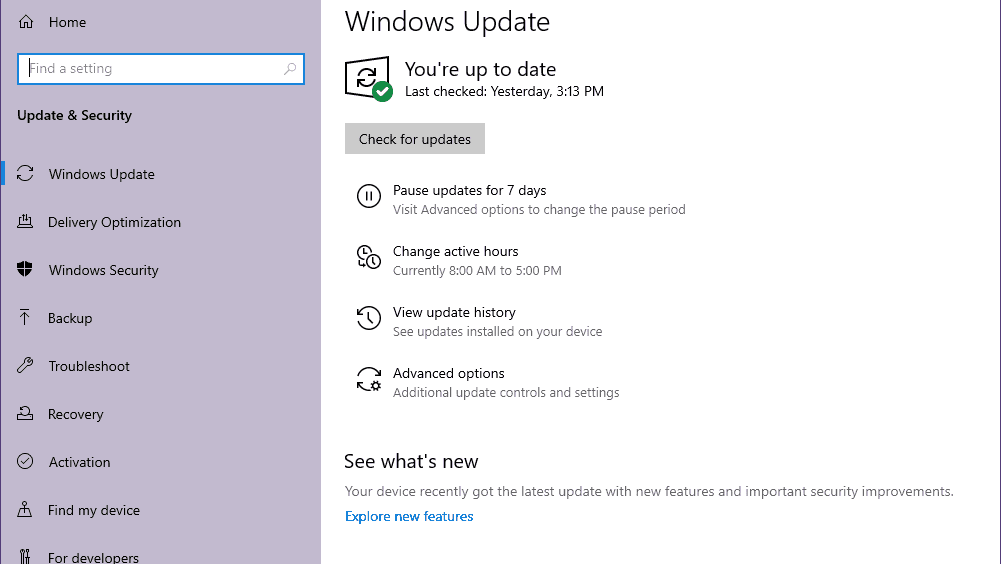
Anzeige
- Wenn ein Feature-Update verfügbar ist, wählen Sie aus Herunterladen und installieren.
- Warten Sie einige Zeit, bis das Update abgeschlossen ist.
- Starten Sie schließlich Ihren PC neu, um die Änderungen sofort zu übernehmen.
2.Suchen Sie nach der DirectX-Version
Die Wahrscheinlichkeit ist hoch, dass die DirectX-Version auf Ihrem Windows-Computer für eine Weile veraltet ist und nicht automatisch mit dem Windows-Betriebssystem-Update aktualisiert wurde. In diesem Szenario ist es erwähnenswert, nach dem Update der DirectX-Version auf dem PC zu suchen, indem Sie die folgenden Schritte ausführen, um sicherzustellen, dass DirectX auf der neuesten Version auf Ihrem Computer ausgeführt wird oder nicht.
- Drücken Sie die Windows+R Schlüssel zum Öffnen Laufen Dialogbox.
- Geben Sie jetzt ein dxdiag und schlagen Eintreten öffnen DirectX-Diagnosetool.
- Auf der Registerkarte System können Sie die installierte DirectX-Version auf Ihrem PC sehen. [Zum Zeitpunkt des Schreibens dieses Artikels sollte es DirectX 12 sein]
Notiz: Einige ältere PCs oder Windows 10-Betriebssysteme zeigen möglicherweise DirectX 11 an. In diesem Fall sollten Sie die nächsten Methoden nacheinander befolgen, um es zu aktualisieren.
3. Aktualisieren Sie DirectX
Falls Sie bereits die neueste Version von DirectX auf Ihrem Computer verwenden, die mit der obigen Methode überprüft werden kann, können Sie diese überspringen. Eine aktualisierte DirectX-Version behebt nicht nur die Programmkompatibilitätsprobleme, sondern die Programme können auch problemlos unter Windows ausgeführt werden. Zum Zeitpunkt des Schreibens dieses Artikels ist DirectX 12 die neueste Version und die meisten der neuesten PCs mit Windows 10/11 sollten dieselbe Version haben.
Im Allgemeinen ist es einfacher, die Windows-Version zu aktualisieren und die kumulativen Updates zu installieren, wenn es um die Aktualisierung von DirectX geht. Wenn die Windows-Version jedoch bereits auf Ihrem PC aktualisiert ist, die DirectX-Version jedoch veraltet ist, führen Sie dazu die folgenden Schritte aus:
Anzeige
- Navigieren Sie zu diesen Microsoft-Link um den DirectX End-User Runtime Web Installer auf Ihren PC herunterzuladen.
- Als nächstes installieren oder aktualisieren Sie die DirectX-Version manuell.
- Wenn Sie fertig sind, starten Sie Ihren Computer neu, um die Änderungen zu übernehmen.
4. Grafiktreiber aktualisieren
Es gibt keine bessere Alternative, als einfach Ihren Grafikkartentreiber auf dem PC zu aktualisieren, wenn Sie mit Grafikproblemen oder DirectX-Fehlern auf Ihrem Windows-Computer konfrontiert sind. Sie können die Aufgabe ausführen, indem Sie die folgenden Schritte ausführen:
- Drücken Sie Windows + X Schlüssel zum Öffnen Quicklink-Menü.
- Klicken Sie nun auf Gerätemanager aus der Liste > Doppelklick an Display-Adapter.
- Rechtsklick auf der dedizierten Grafikkarte, die aktiv ist.
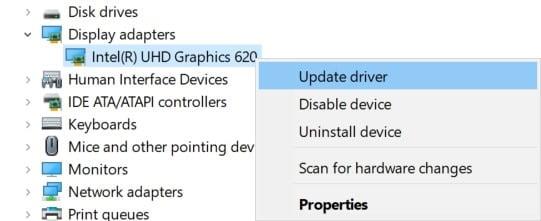
- Wählen Sie als Nächstes aus Treiber aktualisieren > Wählen Sie aus Automatisch nach Treibern suchen.
- Wenn ein Update verfügbar ist, lädt das System es automatisch herunter und installiert es.
- Wenn Sie fertig sind, starten Sie den Computer neu, um die Änderungen sofort zu übernehmen.
5. Überprüfen Sie die Integrität der Spieldateien auf Steam
Wir empfehlen unseren Lesern außerdem, die Integrität der Spieldateien zu überprüfen und sie mit dem Steam-Client zu reparieren, wenn das Problem weiterhin besteht. Manchmal kann eine beschädigte oder fehlende Spieledatei mehrere Probleme beim Starten oder Ausführen des Programms verursachen. Um dies zu tun:
Anzeige
- Start Dampf > Klicken Sie auf Bibliothek.
- Rechtsklick an Schlachtfeld 2042 aus der Liste der installierten Spiele.
- Klicken Sie nun auf Eigenschaften > Gehe zu Lokale Dateien.
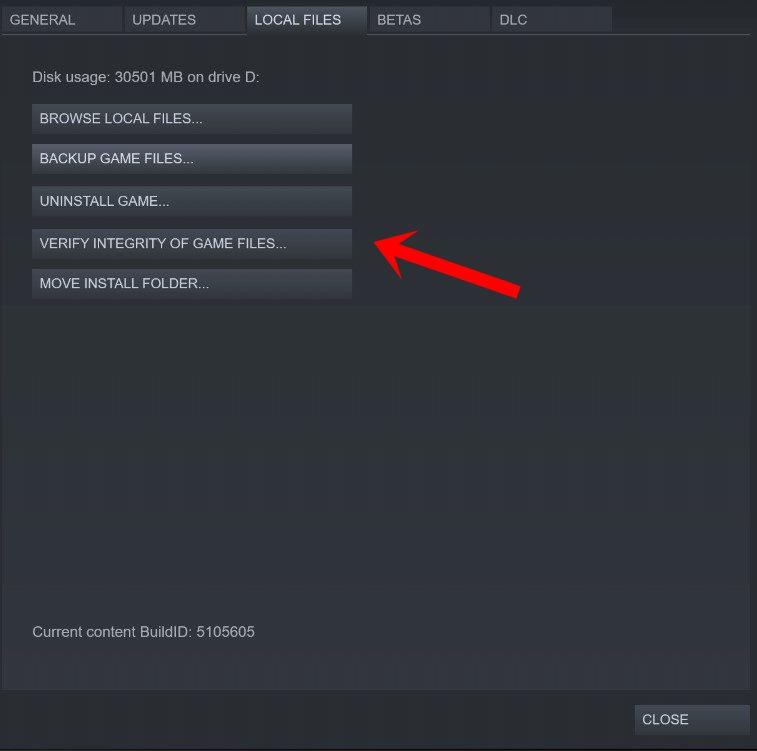
- Klicke auf Überprüfen Sie die Integrität der Spieldateien > Sie müssen auf den Vorgang warten, bis er abgeschlossen ist.
- Wenn Sie fertig sind, starten Sie einfach Ihren Computer neu und suchen Sie erneut nach dem Problem.
6. Installieren Sie den Grafiktreiber neu
Irgendwie kann es auch möglich sein, dass Ihr Grafiktreiber einige Probleme hat, z. B. dass er entweder beschädigt ist oder fehlt. In einigen Fällen kann das Problem größer werden und mehrere Probleme beim Ausführen des Programms verursachen. Daher ist es immer besser, den Grafiktreiber auf Ihrem PC neu zu installieren, um potenzielle Probleme mit DirectX zu beheben. Dazu:
- Drücken Sie Windows + X Schlüssel zum Öffnen Quicklink-Menü.
- Klicken Sie nun auf Gerätemanager aus der Liste > Doppelklick an Display-Adapter.
- Rechtsklick auf der dedizierten Grafikkarte, die aktiv ist.
- Wählen Sie als Nächstes aus Gerät deinstallieren > Befolgen Sie die Anweisungen auf dem Bildschirm, um den Treiber einfach zu entfernen.
- Wenn Sie fertig sind, starten Sie den Computer neu, um die Änderungen sofort zu übernehmen.
- Das System installiert automatisch den generischen Grafiktreiber für Ihren Computer neu.
Wenn dies jedoch nicht der Fall ist, laden Sie die neueste Version des Grafiktreibers manuell herunter und installieren Sie sie direkt von der offiziellen Website Ihres Grafikkartenherstellers. Benutzer von Nvidia-Grafikkarten können die GeForce Experience-App über die offizielle Nvidia-Website aktualisieren. In der Zwischenzeit können Benutzer von AMD-Grafikkarten die AMD-Website besuchen, und Benutzer von Intel-Grafikkarten können die Intel-Website besuchen.
Muss lesen:Fix: Battlefield 2042: EA-App kann nicht installiert werden Fehler: Es gab einen leichten Schluckauf
7. Versuchen Sie, Microsoft Visual Studio zu installieren
Einige Spieler haben vorgeschlagen, die Installation oder Aktualisierung von zu versuchen Microsoft Visual Studio auf dem Windows-PC, um potenzielle Probleme mit Microsoft .NET- oder Visual C++ Redistributables-Dateien zu beheben.
8. Deaktivieren Sie die hardwarebeschleunigte GPU-Planung
Sie sollten versuchen, die hardwarebeschleunigte GPU-Planung auf Ihrem Windows-PC zu deaktivieren, um zu überprüfen, ob das Grafikkartenproblem behoben wurde oder nicht. Um dies zu tun:
- Klicken Sie auf das Fenster Startmenü > Suchen Sie nach „Grafikeinstellungen“ und auswählen Ändern Sie die Standardgrafikeinstellungen.
- Stellen Sie jetzt sicher, dass Sie es tun Schalte aus das Hardwarebeschleunigte GPU-Planung Einstellungen aus der Liste (sofern vorhanden).
So können Sie den Battlefield 2042 DirectX-Grafikkartenfehler auf Ihrem Windows-PC ganz einfach beheben. In der Zwischenzeit können Sie unser Video-Tutorial unten auf demselben ansehen, wenn Sie möchten.
Das ist es, Jungs. Wir gehen davon aus, dass dieser Leitfaden für Sie hilfreich war. Bei weiteren Fragen können Sie unten kommentieren.
